телефони с Android са много приспособими, но винаги можете да отидете малко по-далеч, като се потопите в опциите за разработчици. Това скрито меню с екстри не е за всеки и е мястото, където можете да включите USB отстраняване на грешки и да отключите своя буутлоудър за руутване на вашия Android телефон. Но това е и мястото, където можете да променяте опциите до безумна степен. Искали ли сте някога скоростта на рисуване на вашата анимация да е малко по-бърза? Ето къде можете да го направите. Ще трябва да отключите този режим, преди да можете да направите нещо, но не се притеснявайте; много е лесно да се направи. Ето как да получите опции за разработчици на Android.
Съдържание
- Как да получите достъп до опциите за разработчици на вашия телефон с Android
- Как да деактивирате опциите за разработчици
Препоръчани видеоклипове
лесно
15 минути
Android устройство
Имайте предвид, преди да започнем: Опциите за разработчици са скрити с причина. Цялото меню е създадено за използване от разработчици, които искат да тестват функционалности и да направят промени, които могат да повлияят на вашия телефон по един или друг начин. Може да подобри представянето ви, но може и да има обратен ефект. Не е добра идея да влизате и да променяте нещата, без да сте разбрали всяка опция и причина за това. Така че се уверете, че сте си написали домашното, преди да започнете.
Как да получите достъп до опциите за разработчици на вашия телефон с Android
Можете да отключите опциите за разработчици на всеки Android смартфон или таблет като намерите номера на компилация във вашия Настройки меню и го докоснете няколко пъти. Въпреки това, точното местоположение на гореспоменатия номер на компилация може да се различава в зависимост от производителя на вашия телефон. Следващият пример използва a Google Pixel 7 Pro бягане Android 13.
Етап 1: Отидете на Настройки > Относно телефона.

Стъпка 2: Превъртете надолу до Номер на компилация.

Свързани
- Как да изтеглите бета версията на iOS 17 на вашия iPhone точно сега
- Най-новият iPhone SE на Apple може да бъде ваш за $149 днес
- Как да печатате от вашия смартфон или таблет с Android
Стъпка 3: Докоснете Номер на компилация седем пъти. След първите няколко докосвания трябва да видите отброяването на стъпките, докато отключите опциите за разработчици. Може също да се наложи да докоснете своя ПИН за потвърждение.
Стъпка 4: След като опциите за разработчици са активирани, ще видите съобщение, което гласи, Вече сте разработчик.

Стъпка 5: Върнете се към Настройки панел и се насочете към Система, където сега ще намерите Опции за разработчици като вход.

Стъпка 6: Докоснете го и включете превключвателя, ако още не е, и оттам можете да продължите да правите корекции на телефона си.
Можете да отключите опциите за разработчици на всеки смартфон или таблет с Android, като намерите номера на компилация във вашия Настройки меню и го докоснете няколко пъти. Въпреки това, точното местоположение на гореспоменатия номер на компилация може да се различава в зависимост от производителя на вашия телефон. В повечето модерни
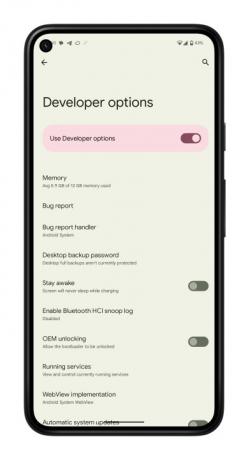
Как да деактивирате опциите за разработчици
Лесно е да деактивирате опциите за разработчици направо от вашия Настройки меню, ако вече не се нуждаете от достъп до тях.
Етап 1: Насочете се към Настройки > Система и щракнете Опции за разработчици.
Стъпка 2: Натиснете превключвателя за Изкл. След рестартиране сте готови.
Да наистина. Това е всичко. След като завършите тази стъпка, повече няма да имате достъп Опции за разработчици от Настройки меню. Все още можете да промените тези настройки по-късно, ако промените решението си и искате да ги върнете в първоначалното им състояние. Просто следвайте указанията, споменати по-горе.

Можете също да проучите други, по-разширени настройки, като използвате опциите за разработчици на Android. Не забравяйте, че режимът за разработчици първоначално беше предназначен за отстраняване на грешки в приложения и манипулиране на отговорите и функционалността на системата. Изборите в режима за разработчици обикновено включват отстраняване на грешки, работа в мрежа, въвеждане, хардуерно ускорено изобразяване, медии, наблюдение и приложения. От вас зависи как искате да персонализирате настройките, тъй като можете да ги категоризирате според вашите конкретни предпочитания.
Препоръчваме да посетите официален уебсайт за разработчици на Android за да получите повече представа по този въпрос и да разгледате пълния списък с опции за разработчици. Знайте, че тези опции може да са различни в зависимост от устройството, което използвате. Обикновено изборът зависи от типа и модела на устройството, с което работите.
Препоръки на редакторите
- Как да се отървете от Apple ID на някой друг на вашия iPhone
- Вашият последен шанс да получите три месеца Kindle Unlimited безплатно
- Това е вашият шанс да вземете Apple Watch Series 8 на най-ниската цена
- 5-те най-добри предложения за телефони Prime Day, които можете да пазарувате днес
- Току-що намерих най-добрата оферта за телефон с Android за Prime Day 2023
Надградете начина си на животDigital Trends помага на читателите да следят забързания свят на технологиите с всички най-нови новини, забавни ревюта на продукти, проницателни редакционни статии и единствени по рода си кратки погледи.




